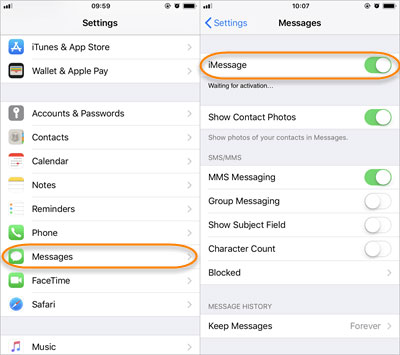
La aplicación de mensajes en IDevices es conveniente, lo que le permite acceder a mensajes de texto en iPhone, iPad, Mac y Apple Watch. Sin embargo, hay momentos en los que es posible que desee deshabilitar las notificaciones. Por ejemplo, si está viendo un videoclip emocionante en su iPad, pero las notificaciones se vuelven distractoras, o si comparte una cuenta de iCloud y no quiere ciertas notificaciones para estropear las sorpresas. Sin más preámbulos, hoy le enseñamos cómo desconectar el iPad de los mensajes de iPhone o viceversa.
Parte 1: ¿Por qué mis mensajes de texto también van a mi iPhone/iPad?
Es probable porque comparten la misma ID de Apple, y la configuración del mensaje está habilitada. Si bien esta característica es conveniente para mantenerse actualizado en todos los dispositivos, puede plantear preocupaciones de privacidad si el iPad es utilizado por varias personas.
Learn more: Cómo Transferir Mensajes de Texto de Android a Android: 8 Estrategias Recientes
* ¿Qué sucede cuando desacelere los mensajes de iPad y iPhone?
En primer lugar, la funcionalidad de llamadas no se ve afectada, excepto para iPad usando iPhone para llamadas. A continuación, la funcionalidad de iMessage permanece sin cambios. Además, Unlacting también libera el almacenamiento de iPad. Solo sus dispositivos se ven afectados por el intercambio familiar. Entonces, considere las implicaciones antes de descubrir cómo evitar que los mensajes vayan al iPad.
Para dejar de compartir mensajes entre los dispositivos, exploraremos más opciones viables.
Es posible que también necesite:
Parte 2: Cómo desactivar los mensajes de texto de iPad y iPhone
Método 1: Deshabilitar la sincronización de iMessage
¿Cómo desactivar los mensajes en el iPad? ¡Eso es fácil! Navegue a la aplicación «Configuración», seleccione «Mensajes» y apague «iMessage». Después de esto, desactivará iMessage en iPad pero no iPhone. Tenga en cuenta que cuando esta opción está deshabilitada, el envío de mensajes no será posible.
Algunos también pueden querer evitar que sus iPads suene junto con sus iPhones para llamadas entrantes. Para hacerlo, vaya a «Configuración» de iPhone, toque «Teléfono», seleccione «Llamadas en otros dispositivos» y desactive su iPad. Además, asegúrese de no haber configurado la misma dirección de correo electrónico para FaceTime e iMessage en ambos dispositivos.
Método 2: Solución de sesión en iMessage o Apple ID
Para desactivar los iMessages por completo, firme de iMessage en ambos dispositivos. Esto es útil si desea compartir su iPad sin otorgar acceso a los datos de su iPhone, incluidos SMS.
¿Cómo evitar que los textos vayan al iPad firmando fuera de iMessage?
- Navegue a la configuración en su iPad, luego seleccione «Mensajes».
- En iMessage, elija «Enviar y recibir» para acceder a una lista de números conectados y direcciones de correo electrónico.
- Al final de la página, encuentre su ID de Apple.
- Toque el ID de Apple y seleccione «Sellado» para desactivar su iPhone y su iPad.
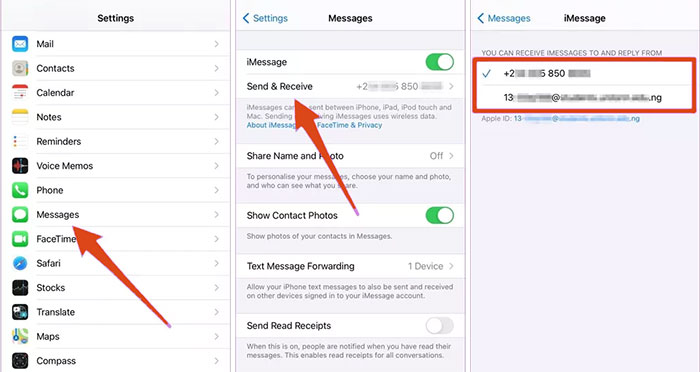
Método 3: alterne los mensajes en iCloud
Desde iOS 11.4, Apple introdujo mensajes en iCloud. Cuando se habilitan, sus mensajes se almacenan en iCloud, accesibles en todos los dispositivos vinculados a la misma cuenta de Apple. Pero, ¿cómo desconectar iPad de los mensajes de iPhone deshabilitando los mensajes de esta manera?
- Abra la aplicación Configuración en su iPad.
- Toque su nombre en la parte superior de ese menú.
- Seleccione «iCloud», desplácese hacia abajo y busque «mensajes».
- Alterne los «mensajes» para detener el intercambio de mensajes entre su iPhone y su iPad.
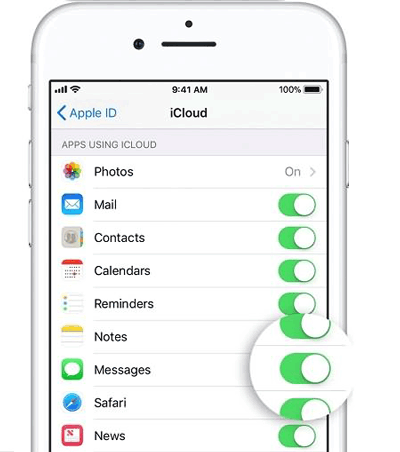
Si su iPad está descargando mensajes independientemente de su configuración de iMessage, puede ser un problema de configuración de iCloud. ¿Cómo dejar de compartir mensajes de iPhone a iPad cambiando su configuración de iCloud? Vaya a su dispositivo «Configuración» y toque su nombre en la parte superior, seleccione «iCloud», busque «aplicaciones con iCloud» y toque «Mostrar todo», elija «Mensajes»; Finalmente, alterne «Sincronizar este iPhone».
Saber más:
Método 4: apagar el reenvío del mensaje
Para evitar que los mensajes de texto aparezcan en su iPad u otros dispositivos Apple, deshabilite el reenvío de mensajes en la configuración de mensajes. Esta función duplica los mensajes en su iPad, pero puede apagarlo para dispositivos específicos.
¿Cómo UNSYNC Mensajes de iPhone a iPad deshabilitando el reenvío de mensajes?
- Vaya a «Configuración> Mensajes> Reenvío de mensajes de texto».
- Verá una lista de dispositivos Apple activos en «Permitir estos dispositivos enviar y recibir mensajes de texto de este iPhone».
- Alterne el botón al lado de cada dispositivo para habilitar o deshabilitar el reenvío del mensaje.
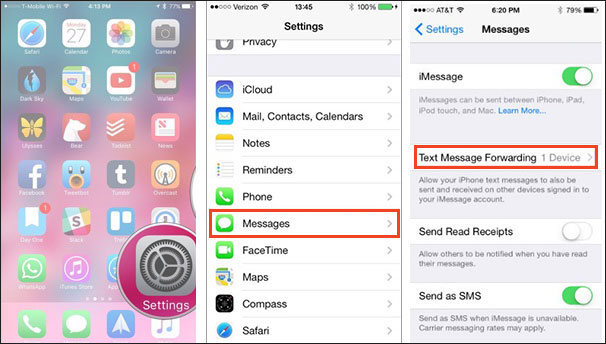
Método 5: Apague la transferencia
Mensajes de sincronización de transferencia, aplicaciones, etc., a través de dispositivos Apple, lo que le permite continuar sin problemas las tareas entre ellos. Sin embargo, puede ser molesto si varios miembros de la familia usan un iPad. Aquí le mostramos cómo apagarlo.
¿Cómo evitar que los mensajes de texto del iPhone aparezcan en iPad deshabilitando la transferencia?
- Abra la configuración del iPhone, luego toque «General> AirPlay & Homing/HomedOff & Sugired Apps».
- Deshabilite el interruptor de «transferencia». Una vez que la transferencia está apagada, no podrá transferir tareas entre su iPhone y iPad.
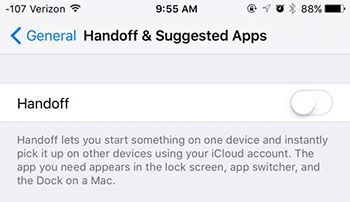
Método 6: Cambie a un dispositivo Android
Cambiar a Android elimina los problemas de sincronización de Apple. A diferencia de iOS, los dispositivos Android no sincronizan automáticamente los mensajes de texto en los dispositivos. Por lo tanto, no tendrá que preocuparse por no beberlos.
Extra: use la herramienta de copia de seguridad de IDEVICE para evitar posibles mensajes/pérdida de datos
La disociación de los mensajes de texto de iPhone y iPad detendrá la sincronización, evitando que los textos enviados a su iPhone aparezcan en su iPad. Esto requiere priorizar la copia de seguridad de mensajes cruciales de antemano. Sin embargo, el desafío radica en encontrar un método fácil y seguro para hacerlo.
Dado que las copias de seguridad de iTunes no son legibles en su computadora, considere utilizar el asistente de Mobilekin para Android (WIN y Mac) como una herramienta alternativa con un rendimiento superior en comparación con iTunes.
Algunas características principales de Mobilekin Assistant para iOS:
- Transfiera SMS de iPhone a una PC o Mac para su uso posterior.
- Deje una vista previa de conversaciones específicas antes y después de una copia de seguridad flexible.
- Permitirle exportar mensajes a diferentes formatos, como HTML, CSV, texto y DB.
- Realice una copia de seguridad de los datos de iOS con un solo clic y restaurarlos en consecuencia.
- Administre el contenido de iOS en su computadora fácilmente.
- Trabaje para archivos como contactos, mensajes, notas, calendarios, marcadores, videos, música, fotos, notas de voz, etc.
- Aplicar a prácticamente todos los modelos de iPhones, iPads y iPod Touch.
- Resultados 100% amigables con la privacidad, fáciles de operar y sin problemas.
![]()
![]()
¿Cómo hacer una copia de seguridad de los mensajes de texto de su iPhone/iPad a su computadora con Mobilekin Assistant para iOS?
- Conecte su iDevice a una computadora e inicie el Programa Asistente para el Programa IOS.
- Siga el indicador para dejar que la herramienta detecte su dispositivo y muestre su interfaz.
- A continuación, seleccione la categoría «Mensajes» en el panel izquierdo para escanear su iDevice para obtener mensajes.
- Una vez escaneado, previsualice las conversaciones de SMS en el software.
- Finalmente, seleccione los mensajes que desea hacer una copia de seguridad y haga clic en «Exportar» para iniciar el proceso de transferencia.
- Puede elegir el formato de salida y la ubicación en su computadora de acuerdo con su preferencia.
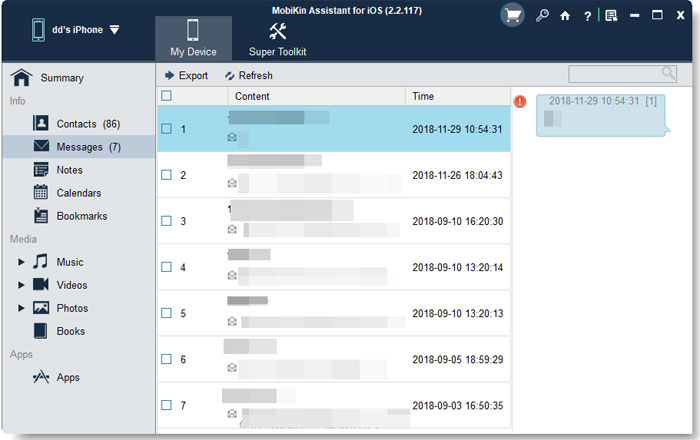
Preguntas frecuentes sobre el ipad y el iPhone de no beber
P1: ¿Cómo desconectar su iPad de encontrar mi iPhone?
Deshabilite Buscar mi iPad de «Configuración> Your_Name> Encuentre mi iPad». Alternativamente, elimínelo de su lista de búsqueda de mi dispositivo en iCloud.com: «Busque mi iPhone> Todos los dispositivos> Seleccione su dispositivo> Eliminar de la cuenta».
P2: ¿Cómo evitar que las fotos de iPhone se sincronicen con iPad?
Para evitar que las imágenes de su iPhone se sincronicen a su iPad, apague la biblioteca de fotos de iCloud en su iPhone 15/14/11/11/11/x/8 yendo a «Configuración> Fotos» y deshabilitando «Fotos de iCloud». Asegúrese de alternar las fotos en lugar de activar la sincronización.
P3: ¿Cómo evitar que las aplicaciones se descarguen entre iPhone y iPad?
Para evitar que aparezcan aplicaciones recién descargadas tanto en su iPhone como en su iPad, vaya a «Configuración> App Store» en el dispositivo que desea ajustar. Luego, alterne «Descargas de aplicaciones».
Finalización
Antes de desconectar los mensajes de texto de iPad y iPhone utilizando cualquiera de los seis métodos que discutimos anteriormente, es aconsejable hacer una copia de seguridad de sus datos a través de Mobilekin Assistant para Android y confirmar la sincronización de mensajes. Pero, ¿hay alguna otra consideración a tener en cuenta una vez que se completa la tarea? Aquí hay algunos puntos adicionales a considerar:
- Revisar la configuración de privacidad: Verifique y ajuste la configuración de privacidad en ambos dispositivos.
- Comunicación de prueba: Pruebe funciones esenciales como llamadas e iMessages entre dispositivos.
- Personalizar notificaciones: Personalizar notificaciones para administrar las distracciones de manera efectiva.
- Explorar características: Tómese el tiempo para explorar otras funciones o configuraciones del dispositivo.
- Mantente actualizado: Mantenga los dispositivos y el software actualizado para un rendimiento y seguridad óptimos.
